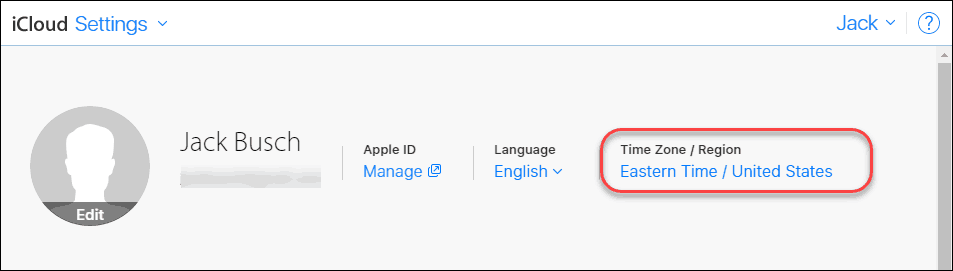Ultima actualización en

Si desea redactar correos electrónicos y programarlos para que se envíen a una hora específica, puede hacerlo en un iPhone. Aprenda a programar correos electrónicos en iPhone usando esta guía.
Si usa la aplicación de correo electrónico predeterminada en su iPhone, puede configurarla para programar correos electrónicos sin usar aplicaciones o servicios de terceros. Además de programar correos electrónicos, funciona con cualquier servicio de correo electrónico que necesites.
Por ejemplo, si desea programar un correo electrónico para enviarlo a una dirección de Gmail o Proton Mail, no se requiere trabajo adicional.
Si necesita enviar un mensaje a alguien en un momento específico, le mostraremos cómo programar correos electrónicos en su iPhone usando la aplicación de correo predeterminada en iOS 16 o superior.
Cómo programar correos electrónicos en un iPhone
Enviar un correo electrónico en un horario es útil tanto para usted como para el destinatario. Permite cierto tiempo de sincronización entre la recepción y el envío de mensajes a lo largo del tiempo.
Para programar un mensaje de correo electrónico en su iPhone:
- Lanzar el Correo aplicación en su iPhone y toque el botón Componer botón.
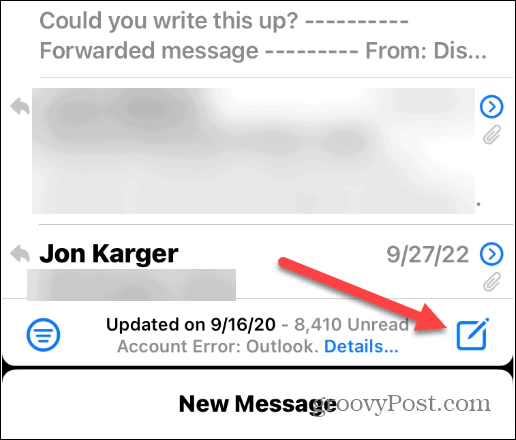
- Comience a escribir la nota que desea programar y enviar.
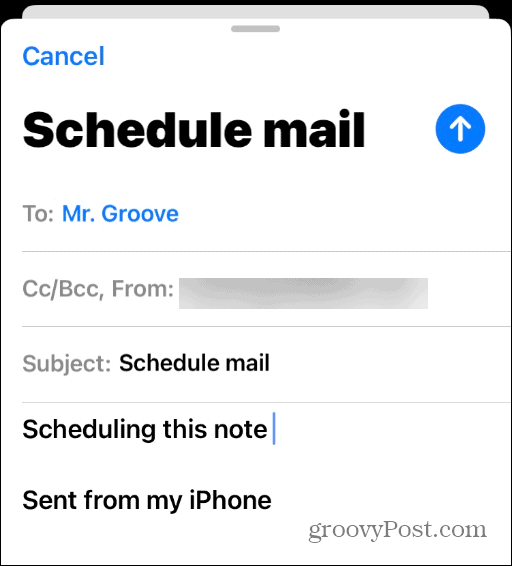
- Después de agregar el destinatario, el asunto y el mensaje, toque y mantenga presionado el Flecha azul hacia arriba y verá diferentes horas para programar el envío del mensaje.
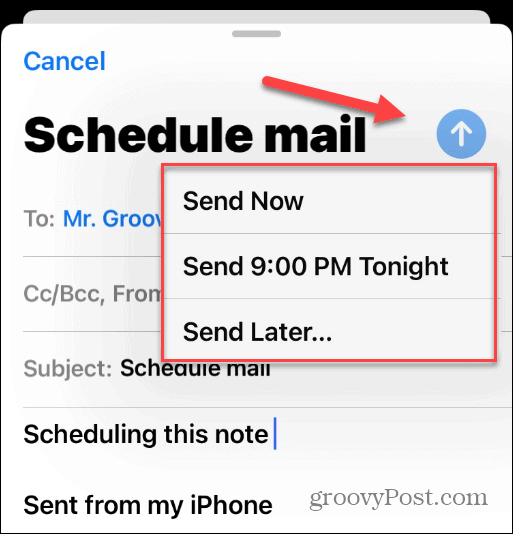
- Si desea elegir la hora manualmente, toque el botón Envíalo después opción. Luego desplácese e ingrese manualmente la fecha y la hora para enviar el correo electrónico. Toque en el Hecho botón para enviar el mensaje al configurar la hora y la fecha.
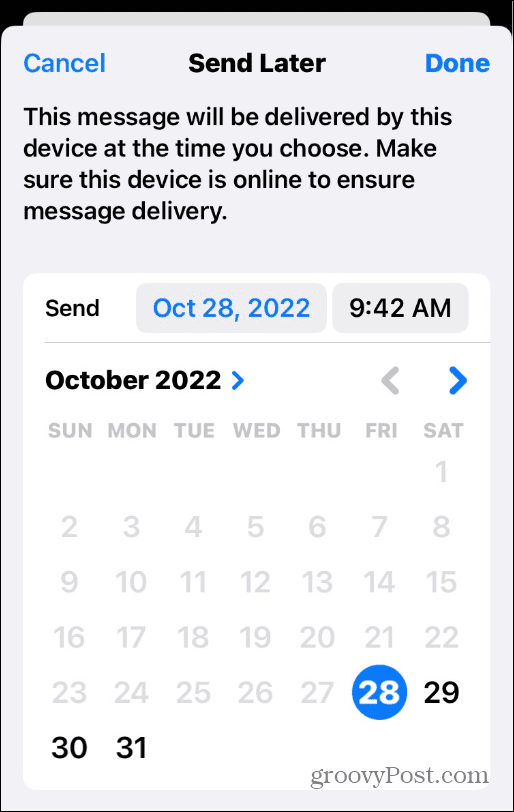
Cómo administrar correos electrónicos de iPhone programados
Después de programar un correo electrónico para enviarlo a una hora y fecha específicas, es posible que desee administrarlos. Tal vez necesite programarlo antes, enviarlo de inmediato o eliminar el mensaje.
Cualquiera que sea el caso, encontrará sus correos electrónicos programados en un buzón separado en el Correo aplicación
Para ubicar y administrar sus correos electrónicos programados en iPhone:
- Abre el Correo aplicación y toque Buzones en la esquina superior izquierda de la pantalla.
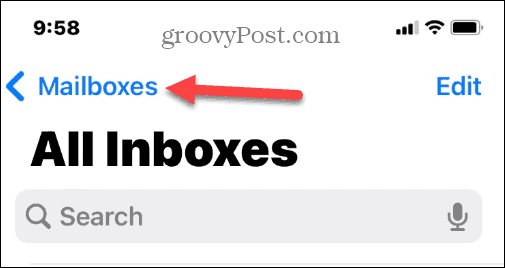
- En el Buzones sección, verá una Envíalo después buzón con la cantidad de mensajes que configuraste para enviar más tarde.
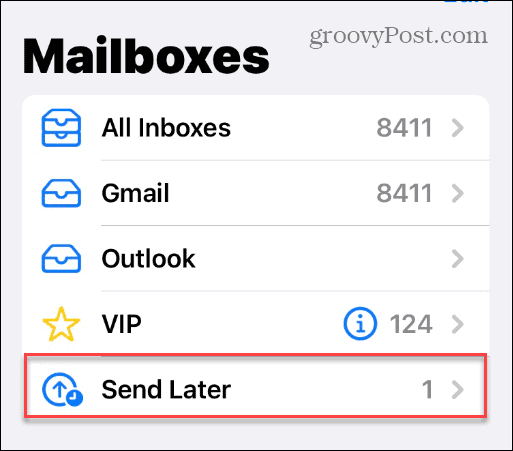
- Toque en el Envíalo después opción para ver qué mensajes deben salir y la hora.
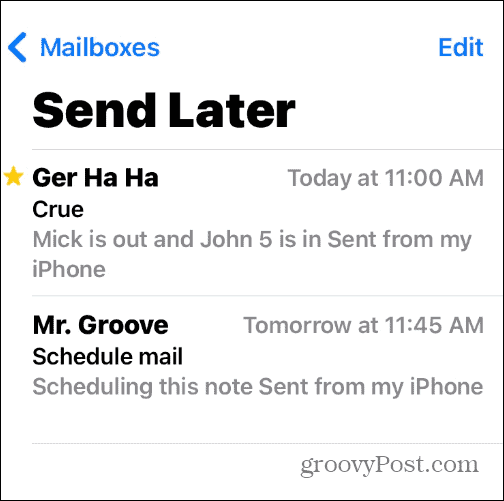
- Es importante tener en cuenta que no puede cambiar el contenido del mensaje que ha programado. En su lugar, deberá eliminar el mensaje y redactar uno nuevo. Puede eliminarlo deslizando el mensaje hacia la izquierda y tocando Basura.
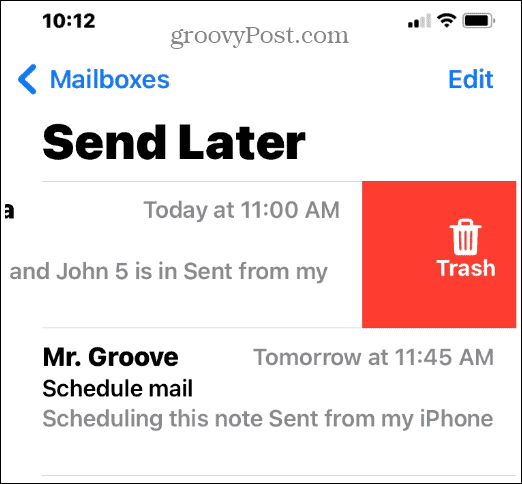
- Si bien no puede modificar el contenido del mensaje de correo electrónico, puede reprogramarlo. Toque para seleccionar el mensaje programado y toque el Editar botón.
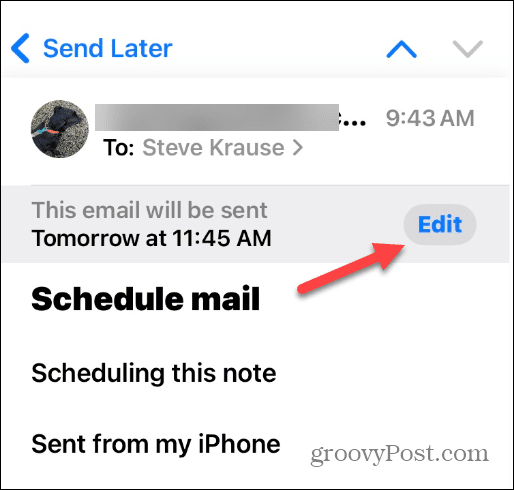
¿No puede programar correos electrónicos de iPhone? Actualice su dispositivo
La capacidad de programar correos electrónicos se agregó a la aplicación Mail a partir de iOS 16. Para asegurarse de tenerlo, vaya a Configuración > General > Actualización de software y descargue iOS 16 si está disponible.
Además, puede verificar su versión de iOS yendo a Ajustes > General > Acerca de.
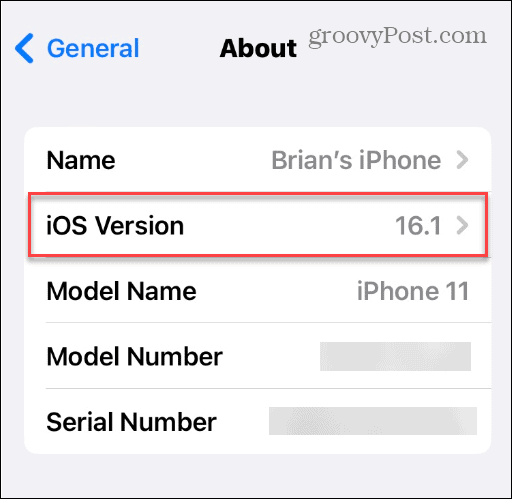
El iOS 16 de Apple también incluye widgets de pantalla de bloqueo, retroalimentación háptica para el teclado, y tu puedes eliminar el botón Buscar de la pantalla de inicio. Apple solo es compatible con iOS 16 en un iPhone 8 y posteriores.
Para obtener más información, consulte la lista de Apple de Modelos de iPhone compatibles con iOS 16.
Obtener más de Mail en iPhone
Si necesita programar correos electrónicos en su iPhone, los pasos anteriores le permitirán hacerlo. Sin embargo, es importante recordar que editar un mensaje guardado lo cambia a un horario inmediato. Entonces, por ejemplo, si golpeas Hecho en lugar de Cancelar, su correo se enviará inmediatamente.
Mail en iPhone te permite hacer algunas cosas críticas. Por ejemplo, puedes usar Notificaciones de correo VIP para recibir alertas importantes por correo electrónico. Además, puedes crear firmas separadas para múltiples cuentas de correo electrónico.
Si es nuevo en el ecosistema de Apple, es posible que desee aprender a configurar cuentas de correo electrónico en iPhone o iPad o cambiar la firma de correo electrónico predeterminada en la aplicación Correo. Y si no está satisfecho con la aplicación Mail de Apple, puede cambie la aplicación de correo electrónico predeterminada en su iPhone o iPad.
Cómo encontrar su clave de producto de Windows 11
Si necesita transferir su clave de producto de Windows 11 o simplemente la necesita para realizar una instalación limpia del sistema operativo,...
Cómo borrar la memoria caché, las cookies y el historial de navegación de Google Chrome
Chrome hace un excelente trabajo al almacenar su historial de navegación, caché y cookies para optimizar el rendimiento de su navegador en línea. La suya es cómo...
Coincidencia de precios en la tienda: cómo obtener precios en línea mientras compra en la tienda
Comprar en la tienda no significa que tengas que pagar precios más altos. Gracias a las garantías de igualación de precios, puede obtener descuentos en línea mientras compra en...